A febre do ChatGPT está por toda parte, mas principalmente entre os criadores de conteúdo. Embora ferramentas de texto generativas de IA, como ChatGPT, possam sem dúvida criar conteúdo altamente atraente que pode rivalizar com conteúdo criado por humanos (bem, quase), você também pode usá-lo para aproveitar outros produtos poderosos, como planilhas Excel, documentos PDF (como veremos em nosso Seção UPDF para lidar com fluxos de trabalho de negócios) e outros formatos de arquivo populares.
Neste artigo, mostraremos como usar o ChatGPT para avançar em sua jornada no Excel. Quer você seja um novato em planilhas e IA ou um profissional de contabilidade veterano no Excel (e PDF) é brincadeira de criança, você pode se beneficiar do conhecimento prático fornecido aqui. Além disso, ao combinar o poder do ChatGPT, Excel e UPDF, você pode realizar MUITO mais em um período de tempo muito menor do que nunca. Você está pronto? Vamos!
UPDF é um editor de PDF abrangente com tecnologia ChatGPT que pode interagir e extrair dados de seus arquivos Excel, convertendo-os em PDFs. Baixe e compre para experimentar os recursos poderosos agora!
Windows • macOS • iOS • Android Seguro 100%
Como Você Pode usar o ChatGPT no Excel?
ChatGPT é um poderoso modelo de linguagem de IA que pode ser usado para aprimorar sua experiência no Excel. Com ChatGPT, você pode criar fórmulas, automatizar tarefas e solucionar erros. Aqui está um guia passo a passo claro para realizar algumas tarefas manuais comuns, mas complicadas, no Excel. Na verdade, mesmo que você seja um novato em Excel, você pode usar o ChatGPT para aprender fórmulas, criar as suas próprias e até automatizar diversas tarefas, como fazemos nas seções abaixo.
Dica: Existe uma maneira direta de interagir com seu arquivo Excel sem registrar uma conta ChatGPT e não precisa de um plugin de terceiros - UPDF AI. Sendo desenvolvido com ChatGPT, apresenta alto desempenho na análise de arquivos Excel. Baixe agora para saber mais!
Windows • macOS • iOS • Android Seguro 100%
1. Crie e Implemente Fórmulas
Criar e implementar fórmulas no Excel pode ser demorado e sujeito a erros. O ChatGPT pode ajudá-lo nesse processo, sugerindo fórmulas, orientando e verificando minuciosamente o seu trabalho.
Para usar o ChatGPT para criar uma fórmula, basta descrever o que você deseja que a fórmula faça. Por exemplo, você poderia dizer "Quero calcular o total de SKUs vendidos para cada produto". O ChatGPT irá então sugerir uma fórmula que você pode usar.
Depois de ter uma fórmula, o ChatGPT pode ajudá-lo a implementá-la em sua planilha. ChatGPT verificará sua sintaxe e formatação para garantir que a fórmula esteja correta.
Aqui estão alguns exemplos de como ChatGPT pode ser usado para criar fórmulas:
- Calculando vendas totais

Você pode usar o ChatGPT para calcular o total de vendas de cada produto em uma planilha. Para fazer isso, você simplesmente descreveria a tarefa ao ChatGPT, como "Quero calcular o total de vendas de cada produto". ChatGPT sugeriria então a seguinte fórmula:
Fragmento de código
=SOMA(A2:D10)
Essa fórmula somaria os valores nas células A2 a D10, que representam as vendas de cada produto.
- Encontrando a média de um intervalo de valores
Você pode usar o ChatGPT para encontrar a média de um intervalo de valores em uma planilha. Para fazer isso, basta descrever a tarefa ao ChatGPT, como "Quero encontrar a média das vendas de cada produto". ChatGPT sugeriria então a seguinte fórmula:
Fragmento de código
=MÉDIA(A2:A10)
Essa fórmula calcularia então a média dos valores nas células A2 a A10, que representam as vendas de cada produto.
- Encontrando o valor máximo ou mínimo em um intervalo
Você pode usar ChatGPT para encontrar o valor máximo ou mínimo em um intervalo de valores em uma planilha. Para fazer isso, bastaria descrever a tarefa ao ChatGPT, digitando um comando como "Quero encontrar o máximo de vendas para cada produto". ChatGPT irá então sugerir a seguinte fórmula:
Fragmento de código
=MÁX(A2:A10)
Esta fórmula encontraria o valor máximo nas células A2 a A10, que representam as vendas de cada produto.
- Encontrando a moda de um intervalo de valores
Você pode usar ChatGPT para encontrar a moda de um intervalo de valores em uma planilha. A moda é o valor que aparece com mais frequência em um intervalo. Para encontrar a modalidade, basta descrever a tarefa ao ChatGPT, como "Quero encontrar a modalidade de vendas de cada produto". ChatGPT sugeriria então a seguinte fórmula:
Fragmento de código
=MODO(A2:A10)
Esta fórmula encontraria a moda dos valores nas células A2 a A10, que representam as vendas de cada produto.
2. Automatize Tarefas
ChatGPT também pode ser usado para automatizar tarefas no Excel. Isso pode economizar muito tempo e esforço. Para automatizar uma tarefa, basta descrever o que você deseja automatizar no ChatGPT. Por exemplo, você poderia dizer "Quero enviar um e-mail para minha equipe toda semana com o relatório de vendas". O ChatGPT irá então gerar uma macro VBA que você pode usar para automatizar a tarefa.
Aqui estão alguns exemplos de como o ChatGPT pode ser usado para automatizar tarefas:
- Enviar E-mails
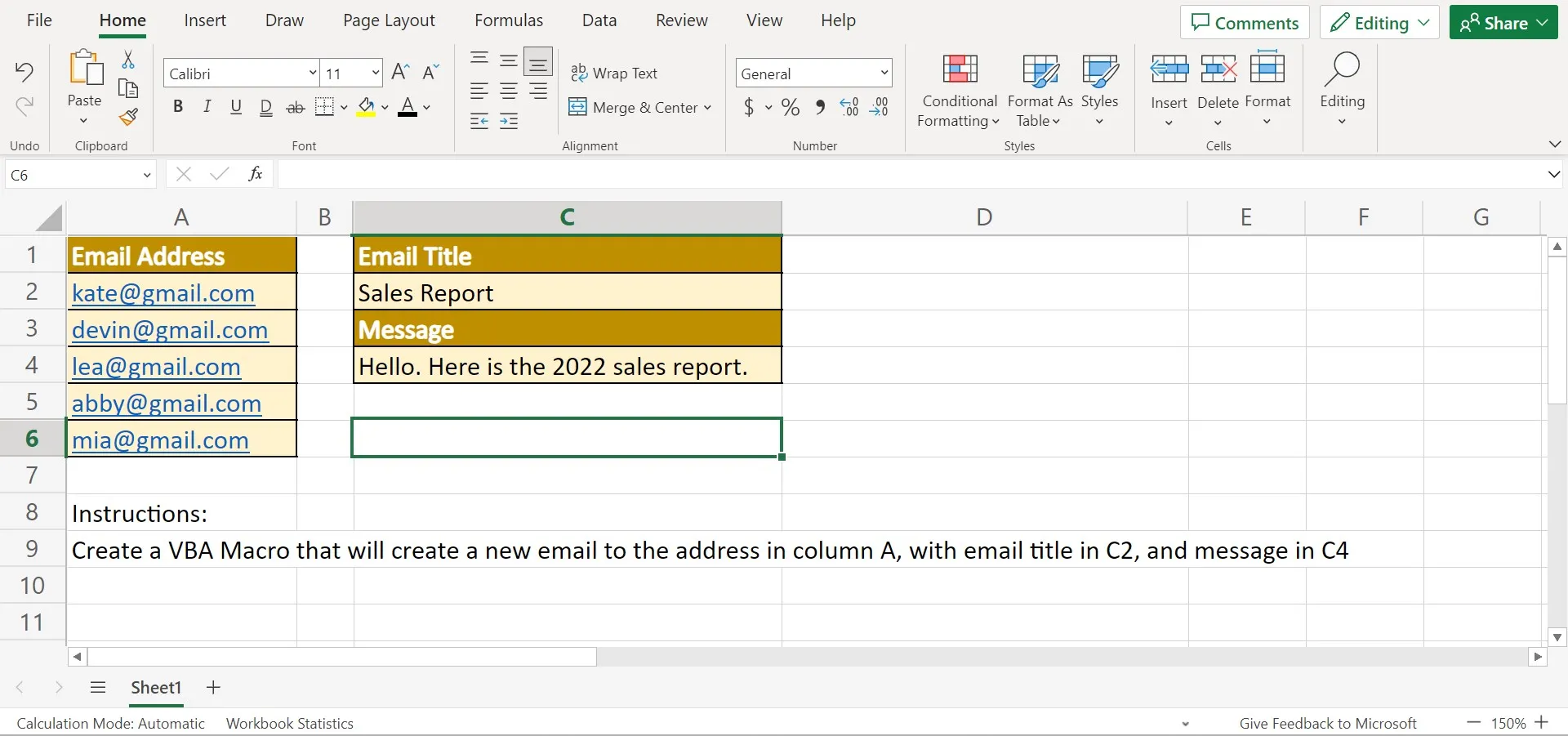
Você pode usar ChatGPT para enviar e-mails automaticamente. Para fazer isso, você simplesmente descreveria a tarefa ao ChatGPT, como "Quero enviar um e-mail para minha equipe toda semana com o relatório de vendas". O ChatGPT geraria então uma macro VBA que automatiza a tarefa e simplifica a tarefa em questão.
Uma maneira de usar o ChatGPT para automatizar o envio de e-mails é solicitar a criação de uma macro VBA relevante. Este método é semelhante às etapas descritas acima. Por exemplo, suponha que temos uma lista de endereços de e-mail da alta administração de nossa empresa e precisamos enviar a eles o relatório de receitas do primeiro trimestre por e-mail.
Como pediríamos ao ChatGPT para criar uma macro VBA:
- Abra o Excel e crie uma nova planilha.
- Na planilha, insira os endereços de e-mail da equipe de gerenciamento sênior na coluna A.
- Na coluna B, insira a linha de assunto do e-mail.
- Na coluna C, insira o corpo do e-mail.
- Selecione as células nas colunas A, B e C.
- Clique na guia "Desenvolvedor" e depois clique no botão "Visual Basic".
- No Editor do Visual Basic, crie um novo módulo.
- No novo módulo, digite o seguinte código:
Fragmento de código:
Subenviar e-mails ()
'Este macro envia um Email para a lista de endereços de Email na coluna A.
Dim i como inteiro
Para i = 1 para células (Rows.Count, 1).End(xlUp).Row
'Enviar o e-mail
Teclas Enviar "{Ctrl}{Alt}{Enter}"
Próximo I
Finalizar Sub
- Salve o módulo e feche o Editor do Visual Basic.
- Clique na guia "Desenvolvedor" e depois clique no botão "Macros".
- Na caixa de diálogo Macros, selecione a macro "SendEmails" e clique no botão "Executar".
Observe que este código é apenas um exemplo básico. Ele não leva em consideração nenhuma das outras propriedades da mensagem de Email, como a linha de assunto ou o corpo da mensagem. Se quiser enviar e-mails mais complexos, você precisará modificar o código adequadamente.
Além de automatizar o envio de e-mails, o ChatGPT também pode ser utilizado para analisar e visualizar dados em Excel. Por exemplo, você pode pedir ao ChatGPT para criar um gráfico ou tabela dinâmica com base nos dados da sua planilha. ChatGPT também pode ser usado para solucionar problemas no Excel, fornecendo detalhes do erro que você está encontrando.
Embora haja uma série de coisas que o ChatGPT ainda precisa dominar no Excel, é uma ferramenta poderosa que pode ajudá-lo a se tornar um profissional em planilhas.
- Atualizando planilhas
Você pode usar ChatGPT para atualizar planilhas automaticamente. Para fazer isso, basta descrever a tarefa ao ChatGPT, como "Quero atualizar o relatório de vendas todos os dias às 17h". ChatGPT seguiria o comando e forneceria a atualização naquele horário específico todos os dias; o que você tem então é um sistema totalmente automatizado de recebimento de atualizações.
- Criando relatórios
Você pode usar ChatGPT para criar relatórios automaticamente. Para fazer isso, você simplesmente descreveria a tarefa ao ChatGPT, como "Quero criar um relatório que mostre as vendas de cada produto por mês". O ChatGPT geraria então uma macro VBA que você pode usar para automatizar a tarefa.
- Solução de erros
Você pode solucionar facilmente erros no Excel usando ChatGPT.
- Descreva o erro para ChatGPT em detalhes. Quanto mais específico você for, melhor o ChatGPT será capaz de entender o erro e fornecer uma solução.
- Se possível, forneça ao ChatGPT capturas de tela do erro. Isso ajudará o ChatGPT a ver o erro e entendê-lo melhor.
- Use linguagem natural ao falar com ChatGPT. Isso tornará mais fácil para você se comunicar com o ChatGPT e obter os resultados desejados.
Aqui estão alguns exemplos de como você pode usar essas dicas para solucionar erros no Excel:
- "Estou recebendo um erro quando tento somar os valores neste intervalo. A mensagem de erro diz '#DIV/0!'"
- "Estou recebendo um erro quando tento filtrar esses dados. A mensagem de erro diz 'Os dados que você inseriu não são válidos.'"
- "Estou recebendo um erro quando tento criar este gráfico. A mensagem de erro diz 'O gráfico não pode ser criado.'"
Como Você Interage com o Excel ou Extrai Dados de PDF para Excel?
O UPDF é uma ferramenta poderosa que pode ser usada para extrair dados de arquivos PDF e convertê-los em planilhas Excel. Essa pode ser uma ótima maneira de economizar tempo e esforço, pois pode automatizar o processo de inserção manual de dados no Excel.
Além disso, integrou recentemente a mais nova tecnologia de IA (ChatGPT), possibilitando interagir e conversar com seus arquivos Excel. Sendo capaz de analisar gráficos no documento, o UPDF é a escolha ideal para análise de documentos de IA, especialmente para arquivos Excel complexos que contêm uma grande quantidade de dados.
Faça o download primeiro e depois extraia os dados do PDF para o Excel ou interaja com o Excel sem problemas.
Windows • macOS • iOS • Android Seguro 100%

As instruções para ajudá-lo a extrair PDF para Excel facilmente com UPDF:
- Abra o arquivo PDF clicando no botão "Abrir arquivo" na interface principal do UPDF.
- Clique no ícone "Exportar PDF" na barra de ferramentas do lado direito, que revelará todos os formatos de saída suportados.
- Escolha "Excel" como formato de saída.
- Na nova janela, você pode selecionar o intervalo de páginas para a conversão de PDF para Excel. Depois disso, clique em "Exportar" e selecione uma pasta para salvar o arquivo Excel. Seu arquivo PDF será convertido para Excel com sucesso.

Algumas vantagens adicionais de usar o software UPDF para extrair tabelas de PDF para Excel:
- Precisão: O software UPDF usa tecnologia avançada de reconhecimento óptico de caracteres (OCR) para garantir que os dados extraídos dos arquivos PDF sejam precisos.
- Velocidade: O software UPDF pode extrair dados de arquivos PDF de forma rápida e eficiente.
- Facilidade de Uso: O software UPDF é fácil de usar, mesmo para usuários sem experiência anterior com software PDF.
- Acessibilidade: O software UPDF é acessível, tornando-o uma solução econômica para empresas e indivíduos.
Outros recursos do UPDF:
- Converta arquivos PDF para outros formatos, como Word, PowerPoint, HTML, etc.
- Proteja arquivos PDF com senhas e permissões.
- Assine arquivos PDF eletronicamente.
- Anote PDF com várias ferramentas, incluindo destaque, sublinhado, caixa de texto, nota adesiva, etc.
- Edite arquivos PDF , como adicionar texto, imagens e anotações.

Mas como isso está relacionado ao ChatGPT, você pode perguntar?
Entre no Novo UPDF com Integração ChatGPT!
Um dos novos recursos mais interessantes do UPDF é sua integração com ChatGPT em julho de 2023, um assistente de IA que pode ajudar os usuários em uma variedade de tarefas. Por exemplo, ChatGPT pode:
- Resumir PDF: Com o novo recurso de resumo, você poderá extrair informações importantes e pontos-chave de longos documentos PDF. Isso economizará tempo e esforço ao revisar conteúdo extenso.
- Explicação do Prazo: A integração de IA do UPDF oferecerá um recurso de explicação instantânea do prazo. Você pode obter rapidamente definições e explicações para termos ou conceitos específicos enquanto lê ou estuda. Isto será especialmente útil para terminologia desconhecida.
- Traduzir Arquivos PDF: Você não precisa de uma ferramenta de terceiros para traduzir um arquivo PDF. O UPDF pode ajudá-lo a traduzir o PDF para qualquer idioma necessário com a ajuda da IA.
- Analisar Dados: Com os dados do Excel transformados em PDF, o UPDF pode ajudá-lo a analisar os dados, desde que você solicite. Isso beneficia sua compreensão dos dados.
O que você pode fazer com o UPDF AI? Assista ao vídeo fornecido abaixo!
UPDF é uma ferramenta atraente que pode ajudar os usuários a melhorar sua produtividade e aproveitar ao máximo seus fluxos de trabalho de documentos PDF. Experimente hoje!
Windows • macOS • iOS • Android Seguro 100%
 UPDF
UPDF
 UPDF para Windows
UPDF para Windows UPDF para Mac
UPDF para Mac UPDF para iPhone/iPad
UPDF para iPhone/iPad UPDF para Android
UPDF para Android UPDF AI Online
UPDF AI Online UPDF Sign
UPDF Sign Ler PDF
Ler PDF Anotar PDF
Anotar PDF Editar PDF
Editar PDF Converter PDF
Converter PDF Criar PDF
Criar PDF Compactar PDF
Compactar PDF Organizar PDF
Organizar PDF Mesclar PDF
Mesclar PDF Dividir PDF
Dividir PDF Cortar PDF
Cortar PDF Excluir páginas PDF
Excluir páginas PDF Girar PDF
Girar PDF Assinar PDF
Assinar PDF Formulário PDF
Formulário PDF Compare PDFs
Compare PDFs Proteger PDF
Proteger PDF Imprimir PDF
Imprimir PDF Processo em Lote
Processo em Lote OCR
OCR UPDF Cloud
UPDF Cloud Sobre o UPDF AI
Sobre o UPDF AI Soluções UPDF AI
Soluções UPDF AI Perguntas Frequentes
Perguntas Frequentes Resumir PDF
Resumir PDF Traduzir PDF
Traduzir PDF Explicar o PDF
Explicar o PDF Converse com o PDF
Converse com o PDF Converse com a imagem
Converse com a imagem PDF para Mapa Mental
PDF para Mapa Mental Converse com IA
Converse com IA Guia do Usuário
Guia do Usuário Especificações Técnicas
Especificações Técnicas Atualizações
Atualizações Perguntas Frequentes
Perguntas Frequentes Truques do UPDF
Truques do UPDF Blog
Blog Redação
Redação Avaliações do UPDF
Avaliações do UPDF Centro de Download
Centro de Download Contate-nos
Contate-nos










